Los jugadores de Palworld que usan Steam pueden crear servidores dedicados, pero el proceso puede requerir un poco más de esfuerzo del que cabría esperar. Esta guía cubrirá todo lo que necesita saber sobre la creación de un servidor dedicado en Palworld.
Los jugadores de Palworld pueden jugar con sus amigos en el modo multijugador, pero eso sólo permite de dos a cuatro jugadores a la vez. El uso de un servidor dedicado permite hasta 32 jugadores y puedes modificar la configuración a tu gusto, lo que lo convierte en una herramienta útil para personalizar tu experiencia en Palworld.
El proceso de configuración de un servidor dedicado puede ser complicado y todavía no es algo integrado directamente en el juego. Aquí hay una guía completa sobre cómo crear un servidor dedicado en Palworld.
El artículo continúa después del anuncio.
- Cómo crear y configurar un servidor dedicado en Palworld en Steam
- Cómo invitar jugadores a tu servidor Palworld
Cómo crear y configurar un servidor dedicado en Palworld en Steam
Los jugadores pueden crear un servidor dedicado Palworld a través de Steam habilitando herramientas en el menú Juegos y software.
En primer lugar, debes tener el juego en Steam para crear un servidor dedicado. Por ahora, Xbox no permite esto.lo que significa que Steam es la única plataforma en la que está disponible actualmente.
Lo primero que tendrás que hacer para crear un servidor dedicado en Palworld es ir al menú Juegos y Software en Steam. y habilitar herramientas en el menú desplegable. Una vez que lo hayas hecho, el ‘Servidor Dedicado Palworld’ debería aparecer en tu biblioteca de Steam.
El artículo continúa después del anuncio.
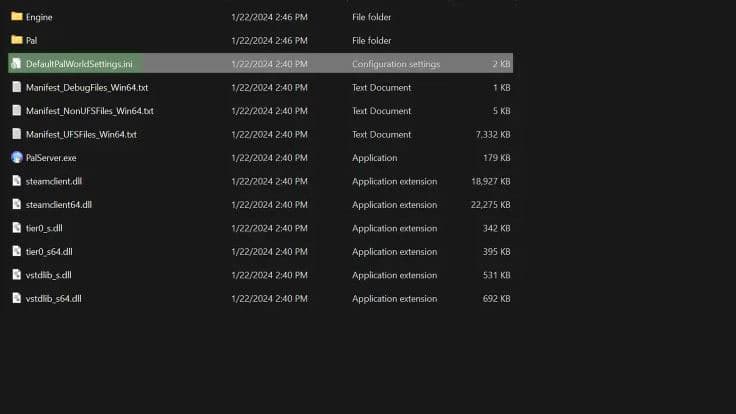 Vaya a DefaultPalworldSettings en los archivos locales de Palworld.
Vaya a DefaultPalworldSettings en los archivos locales de Palworld.
Después de instalarlo, haga clic derecho en Palworld Dedicated Server, vaya a Administrar y seleccione «Examinar archivos locales». Para configurar el servidor, abra el archivo ‘DefaultPalworldSettings’ en el Bloc de notas y copie todo debajo de la línea tres.
Ahora, debe navegar a PalServer>Pal>Saved>Config>WindowsServer y buscar el archivo ini ‘PalWorldSettings’. Pega el código que acabas de copiar en este archivo. Para cambiar cualquier configuración, debe cambiar el texto en el código.
Por ejemplo, si desea cambiar el nombre o la contraseña en su servidor, asegúrese de ingresarlo en el código donde sea relevante. Así: ServerName=”CharlieIntel” y AdminPassword=”CharlieTells”. Guarde su configuración y luego regrese a Steam e inicie el servidor dedicado Palworld.
El artículo continúa después del anuncio.
Una vez que lo haya iniciado, aparecerá una ventana emergente que le preguntará si desea jugar en un servidor dedicado o iniciar un servidor comunitario. Elija Servidor Dedicado y asegúrese de que la aplicación se esté ejecutando cada vez que inicie Palworld para garantizar que su servidor esté funcionando.
Regístrese en Charlie INTEL gratis y reciba:Menos anuncios|Modo oscuro|Ofertas en juegos, TV y películas, y tecnologíaCorreo electrónicoRegístrese
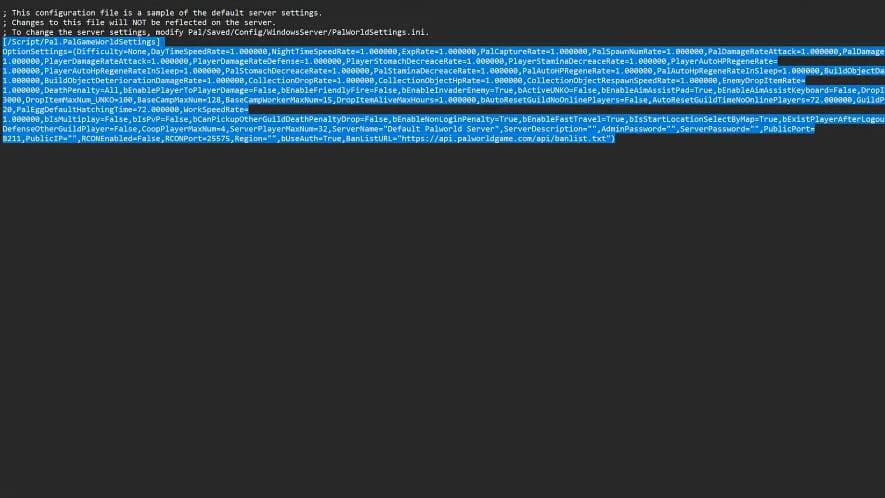 Seleccione estas líneas de código para copiarlas en archivos Palworld.
Seleccione estas líneas de código para copiarlas en archivos Palworld.
Si tiene el firewall predeterminado de Windows y le pide que permita que la aplicación Palworld Dedicated Server realice cambios en su PC, asegúrese de hacer clic en Sí. Luego podrás compartir tu dirección IP con los jugadores que quieras invitar a tu servidor.
Inicie Palworld e inserte su dirección IP seguida del número de puerto, que es 8211 por defecto. Si cambió su número de puerto en la configuración, asegúrese de usar ese número en su lugar. Puede encontrar su dirección IP yendo a WhatIsMyIP y copiando su número IPv4.
El artículo continúa después del anuncio.
Cómo invitar jugadores a tu servidor Palworld
Los jugadores de Palworld deben dar su dirección IP a aquellos a quienes quieran unirse a su servidor, y los jugadores invitados deberán ingresarla en un cuadro de texto en el juego.
Los jugadores pueden encontrar sus direcciones IP yendo a WhatIsMyIP y copiando su dirección IPv4. Los jugadores que no son anfitriones necesitan esta dirección si quieren ingresar a su servidor. Para ingresar, deben escribir la dirección IPv4 seguida del número de puerto 8211, o el número de puerto en el que configuró su servidor.
A menos que cambie el número de puerto en su configuración, este será probablemente el número que los jugadores necesitarán usar. Básicamente, esta es la fórmula que los jugadores necesitan para ingresar al servidor: Dirección IP del host: Número de puerto.
El artículo continúa después del anuncio.
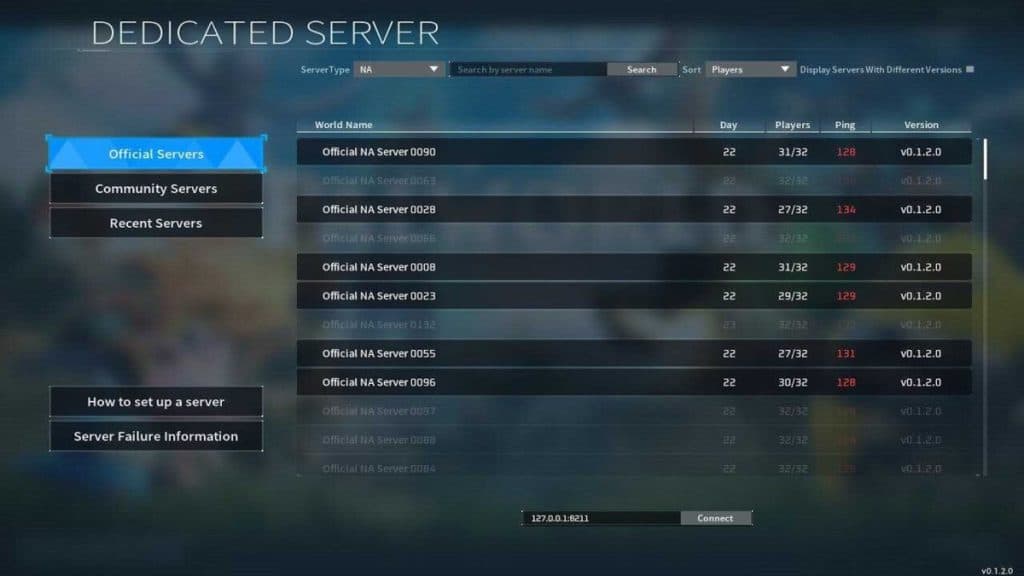 Pocket PairTodos los jugadores que quieran unirse a un servidor dedicado deben ingresar la dirección IP.
Pocket PairTodos los jugadores que quieran unirse a un servidor dedicado deben ingresar la dirección IP.
Si desea que las personas se conecten a su servidor a través de Internet, debe seguir otro paso. En la configuración de su enrutador, vaya a la opción «Reenvío de puertos» en el menú desplegable de seguridad.
Agregue el número de puerto que ha seleccionado, que por defecto es 8211, en «Puerto externo» y «Puerto interno». Asegúrese de que sea el único número en estas secciones. Cambie el protocolo a UDP y asegúrese de que la dirección IP sea la que está conectada a su PC. Haga clic en ‘Agregar nuevo’ y esto permitirá que el puerto Palworld atraviese el firewall.
No todos los enrutadores tienen el mismo aspecto, por lo que es posible que necesites buscar una guía que trate específicamente sobre cómo realizar el reenvío de puertos en tu configuración de Internet. Una vez que haya hecho esto, podrá compartir su dirección IP y número de puerto con los jugadores y ellos deberían poder iniciar sesión en su servidor.
El artículo continúa después del anuncio.
Para obtener más guías de Palworld, consulte la lista a continuación.
Nivel máximo de Palworld | Cómo conseguir uñas en Palworld | Cómo incubar huevos en Palworld | Palworld: ¿Qué son los Lucky Pals? | Cómo vender amigos en el mercado negro | Cómo conseguir Miel en Palworld | Tabla de tipos de Palworld: explicación de debilidades y fortalezas | Cómo alimentar a los amigos







Leave a Review